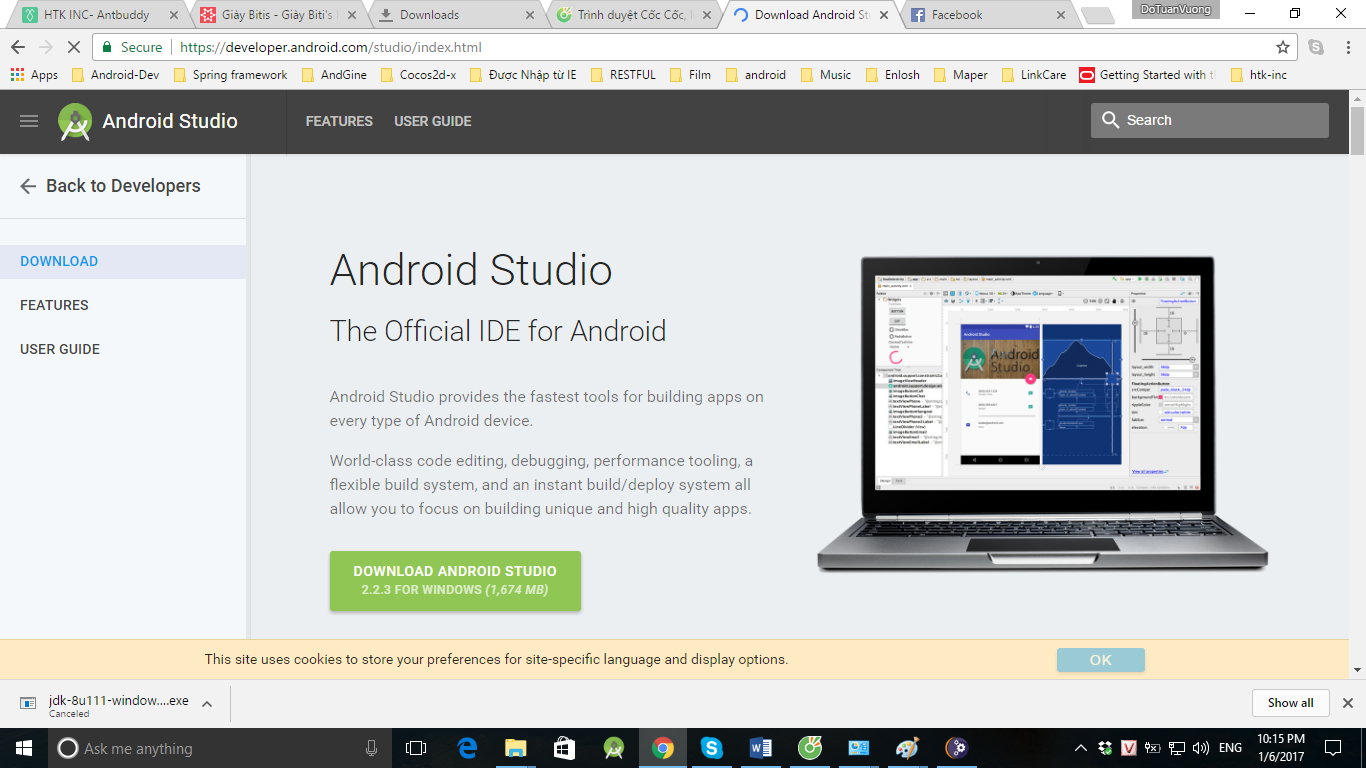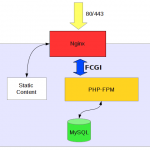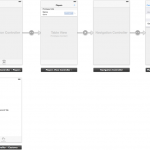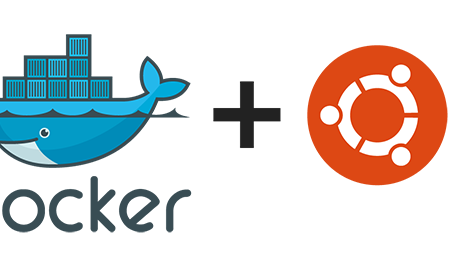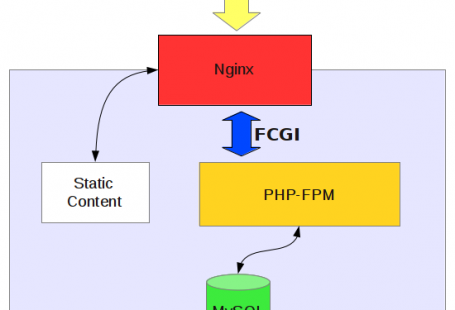-
- GIỚI THIÊU:
Xin chào tất cả các bạn nickname là Ryan King,
Hôm nay, King muốn chia sẻ các bạn các bước tạo một ứng dụng Helloword trong lập trình ứng dụng di động – Android. Nhưng trước khi bắt đầu, King cũng xin chia sẽ thêm là: để các bạn dễ dàng hơn trong quá trình tiếp cận và phát triển lâp trình ứng dụng di động nói chung và lập trình ứng dụng Android nói riêng thì các bạn nên vượt qua các lớp Lập trình căn bản và lập trình ứng dụng Java.
Ở đây, mình muốn chia sẻ những gì mà mình biết để chúng ta cùng nhau thảo luận nên các bạn thấy có phần nào không hợp lí hoặc có những giải pháp khác, … thì cứ thẳng thắn gạch đá 🙂 🙂 🙂 để chúng ta cùng hiểu rõ và sâu sắc hơn.
King lưu ý thêm, các bạn nên coi bài viết này như là một kênh tham khảo phụ. Bởi vì, tất cả kiến thức về lập trình ứng dụng Android đều ở đây.
- King cũng xin phép chia các bài viết của mình thành 2 phần:
- Lập trình Android cơ bản: Những bài viết chủ yếu về các controll view đơn giản.
- Lập trình Android nâng cao: Chủ yếu là về các component như là: Service, Content provide, Intent, SQLite, …, và một số bài viết về mô hình, design pattern thường hay dùng trong Ứng dụng Android.
- Cài đặt môi trường:
Trên môi trường windows:
- Cài đặt Java và setup biến môi trường Java home.
- Download và Install JDK từ link http://www.oracle.com/technetwork/java/javase/downloads/index.html
Mọi người chọn version tùy the cấu hình PC mình nhé
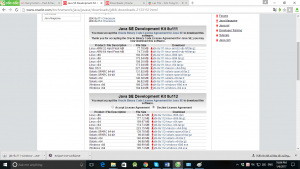
Chọn gói java phù hợp với cấu hình PC của bạn 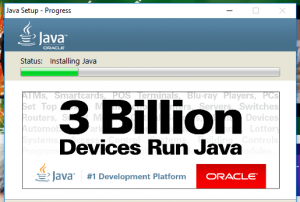
Cài đặt Java - Set up biến môi trường:
Windows: Right click on This PC -> Properties -> Advanced system settings -> Enviroment Variables -> trong vùng System Variable -> click New
- Sau đó, ta điền như hình bên dưới:
Variable Name: JAVA_HOME
Variable Value: đường đẫn đến foler cài đặt JDK
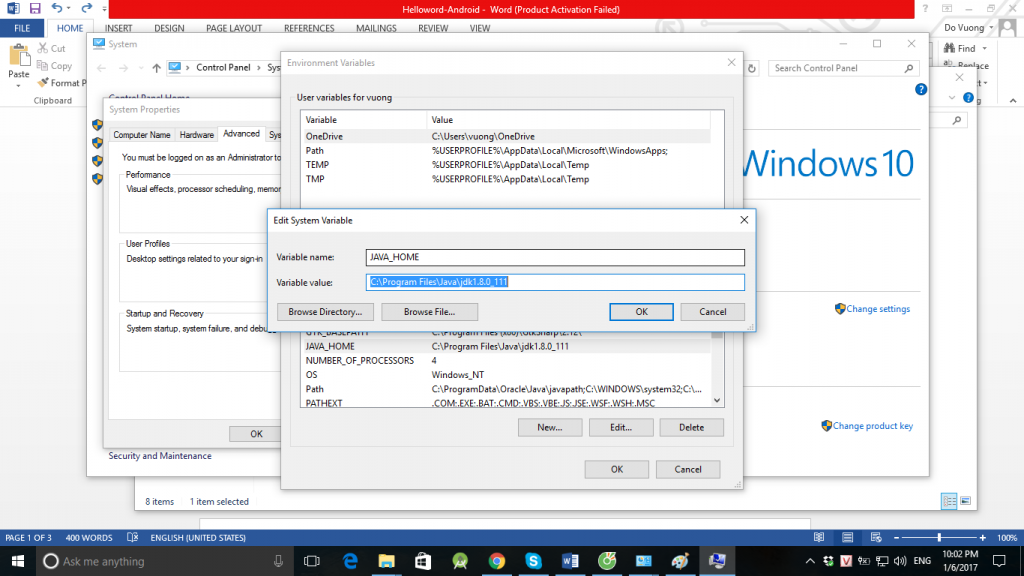
Cài đặt biến môi trường JAVA_HOME .
Sau đó, click Ok nhé 😀
- Tiếp theo, cũng trong vùng System Variable -> click PATH -> Edit -> New
Dialog hiện ra, mọi người thêm 1 dòng như hình bên dưới:
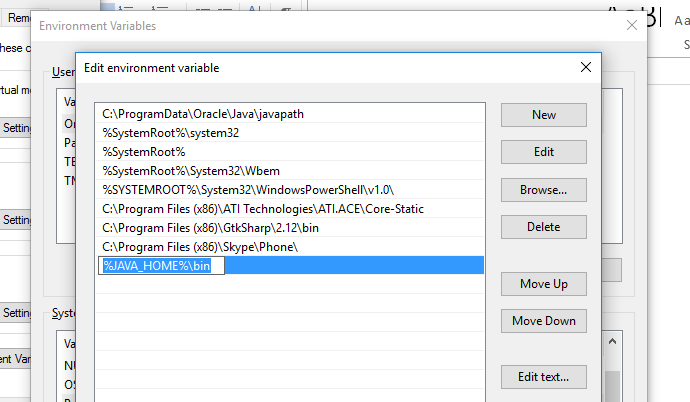
- Cuối cùng mọi người Ok hết nhé 😀 😀 😀
- Cài đặt IDE android studio và máy ảo genymotion:
- Các bạn vào trang https://developer.android.com/studio/index.html download android studio với version mới nhất về và install như một ứng dụng bình thường
- Download và cài đặt genymotion:
+ vào trang https://www.genymotion.com
+ Đăng ký và đăng nhập
If you’re looking to sell your house quickly in Illinois, visit https://www.sellhouse-asis.com/illinois/ for assistance.
+ Click vào download
+ Intsall genymotion như một ứng dụng bình thường

- Tạo ứng dụng helloword
- Mở IDE android studio
- File -> New -> New Project
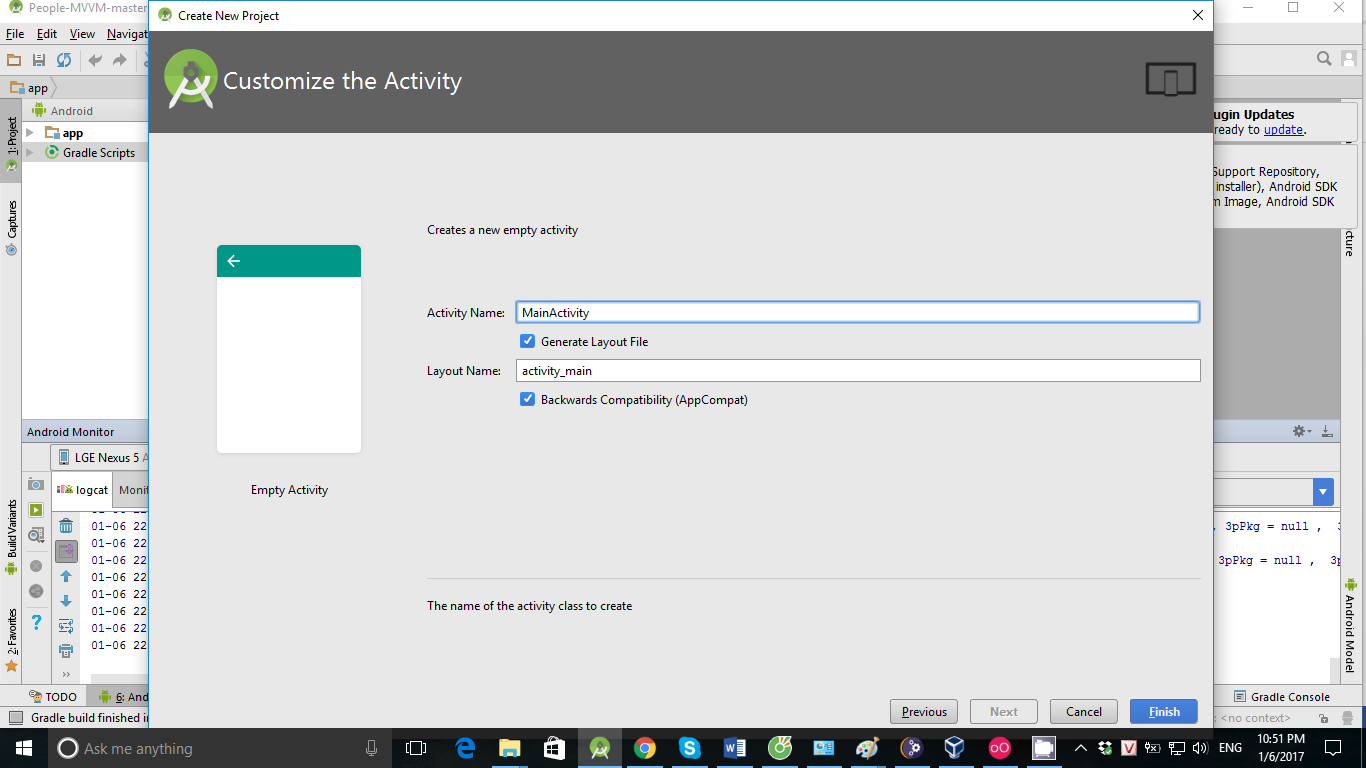
- Các bạn nhâp Tên ứng dụng vào text box Application name
- Sau đó nhập company name
- Sau đó chọn thư mục chứa projects của bạn ở Project
- Sau khi các bạn nhập xong thì hãy click Next
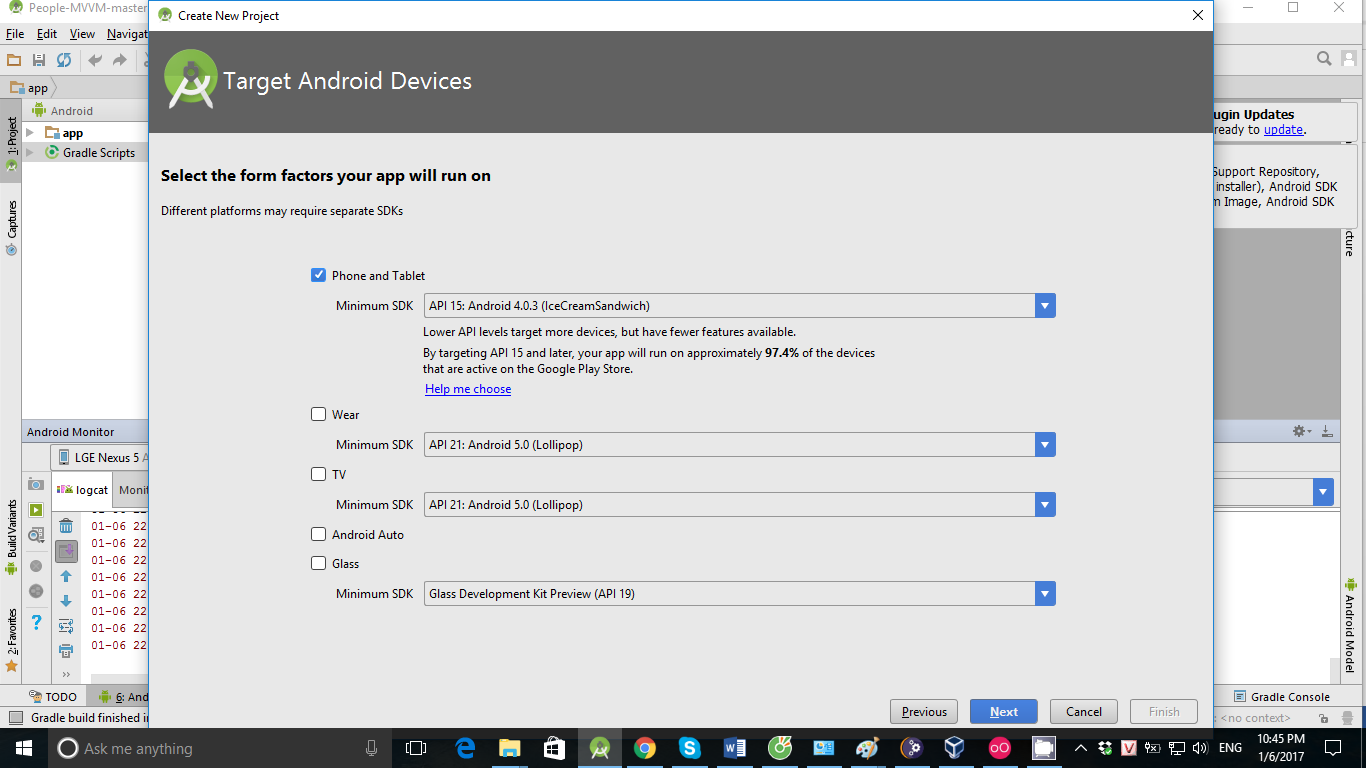
- Lúc này, mặc định android studio sẽ chọn cho các bạn option Phone and Tablet. Click Next
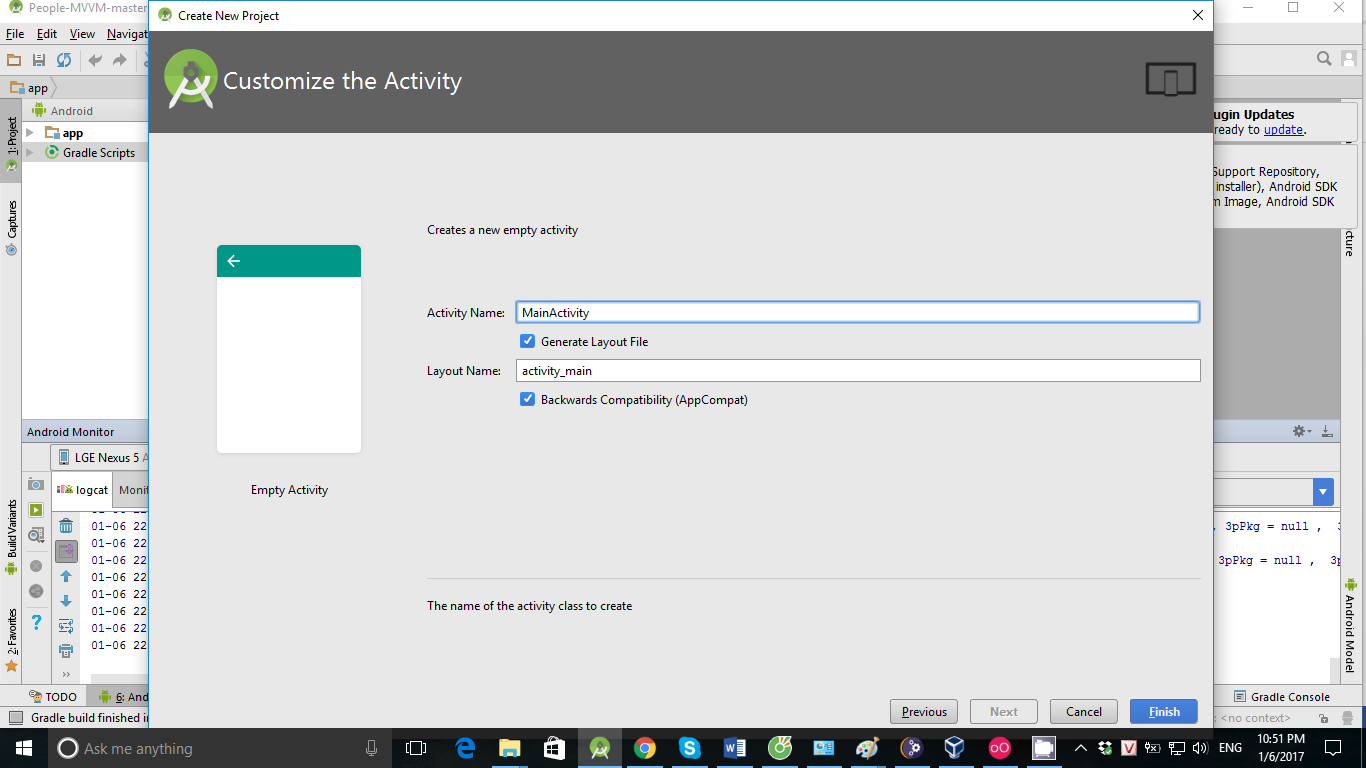
- Ở đây, các bạn thấy có rất nhiều lựa chọn cho các bạn. Mỗi lựa chọn sẽ là một ứng dụng mà android studio có config khác nhau từng ứng dụng bạn muốn tạo. Ở đây, mình chọn Empty Activity. Sau đó, click Next.
Sau đó, các bạn click Finsh, đợi 1 vài phút là các bạn co thể run ứng dụng helloword.
Nhưng trước khi run app, chúng cần chạy máy ảo, ở đây mình thích genymotion J J J ‘mình thích thì mình dùng thôi’.
Sau khi, genymotion khởi động xong, thì chúng ta quay lại IDE android studio nhấn tổ hợp phím Shift + F10. Khi đó, 1 dialog giúp chúng ta lưa chọn thiết bị di động (có thể là máy ảo hoặc máy thật) đang kết nối với PC theo chế độ debug.
Đợi một vài phút, android studio build và install lên thiết bị là chúng ta đã hoàn thành xong ứng dụng Helloworld Android. 😀 😀 😀
Sau đây, mình có làm một video của tất cả các bước tạo projects Helloworlds.
Các bạn có thể xem video tạo ví dụ HelloAndroid ở đây link1 và link 2.
Source code ở đây
Chúc các bạn thành công.